条码和数据同时自动变化的标签如何制作
1、在条码标签打印软件Label mx通用条码标签设计系统里,设计步骤如下:
打开Label mx条码标签设计软件,使用条码工具画出一个条码,双击条码,在弹出的输入框里选择条码类型,输入起始字符数据。这里条码的完整数据17600001L2213,但是这里输入需要流水变化的起始数据00001

2、给条码设置附加字符。右侧属性栏中,选择条码选项--附加字符,点击设置。将条码数据的固定部分分别作为首位和尾部字符输入。
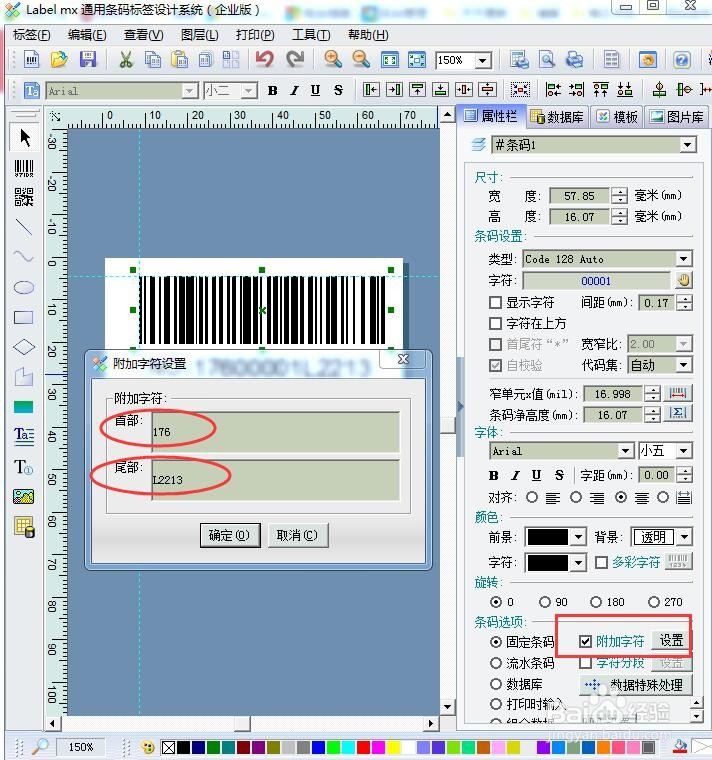
3、设置数据流水属性。使用文字工具在页面中画出文字框,输入数据中需要流水变化的起始数据。
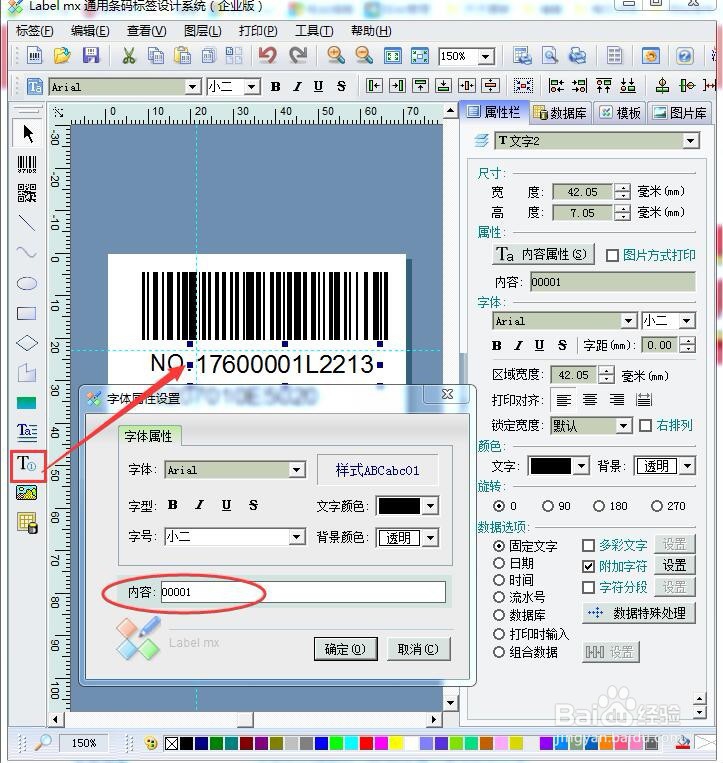
4、给流水变化的数据设置附加字符。右侧属性栏中,选择数据选项--附加字符,点击设置。将条码数据的固定部分分别作为首位和尾部字符输入。

5、在软件中给条码和数据设置流水变化的属性。点击数据,在数据选项中点选流水号。

6、设置流水变化的标签的生成打印数量。点击打印-打印设置,在打印数量中输入打印数量。

7、这样标签中需要流水变化的条码和数据都完成了。以下是打印预览。

声明:本网站引用、摘录或转载内容仅供网站访问者交流或参考,不代表本站立场,如存在版权或非法内容,请联系站长删除,联系邮箱:site.kefu@qq.com。
阅读量:103
阅读量:32
阅读量:155
阅读量:115
阅读量:154